以下述环境为例:
python=3.7
pytorch=1.7.1
torchvision==0.8.2
cudatoolkit=10.1
pytorch和cuda版本对应参考下图:

做机器学习和深度学习离不开环境和包管理,要养成每个工程单独设置环境的习惯!!!Anaconda和Miniconda两个自选(推荐前者,后者可以用在笔记本上节省空间)。
anaconda
链接: link.
miniconda
链接: link.
1.新建环境
新版Anaconda现在默认python为最新版本,所以需要哪个版本得自己设置,常用新建环境命令在命令行中为:
conda create -n pytorch python=3.7 -y
#创建一个名为pytorch的环境,python版本3.7,确认
2.激活环境
activate pytorch
3.安装pytorch
conda install pytorch==1.7.1 torchvision==0.8.2 cudatoolkit=10.1 -c pytorch
#该命令可以到官网http://pytorch.org/get-started/locally/查看,选择对应选项,然后将run this command复制到命令行中。
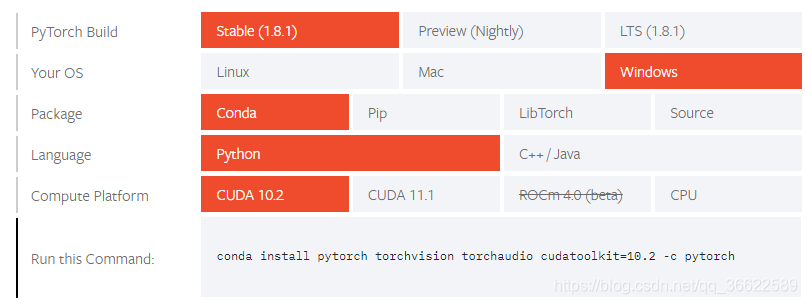
步骤很简单,但是过程中难免遇到各种问题,尤其是下载中进度不动或者中断了,重复操作即可,换源也是一种办法。